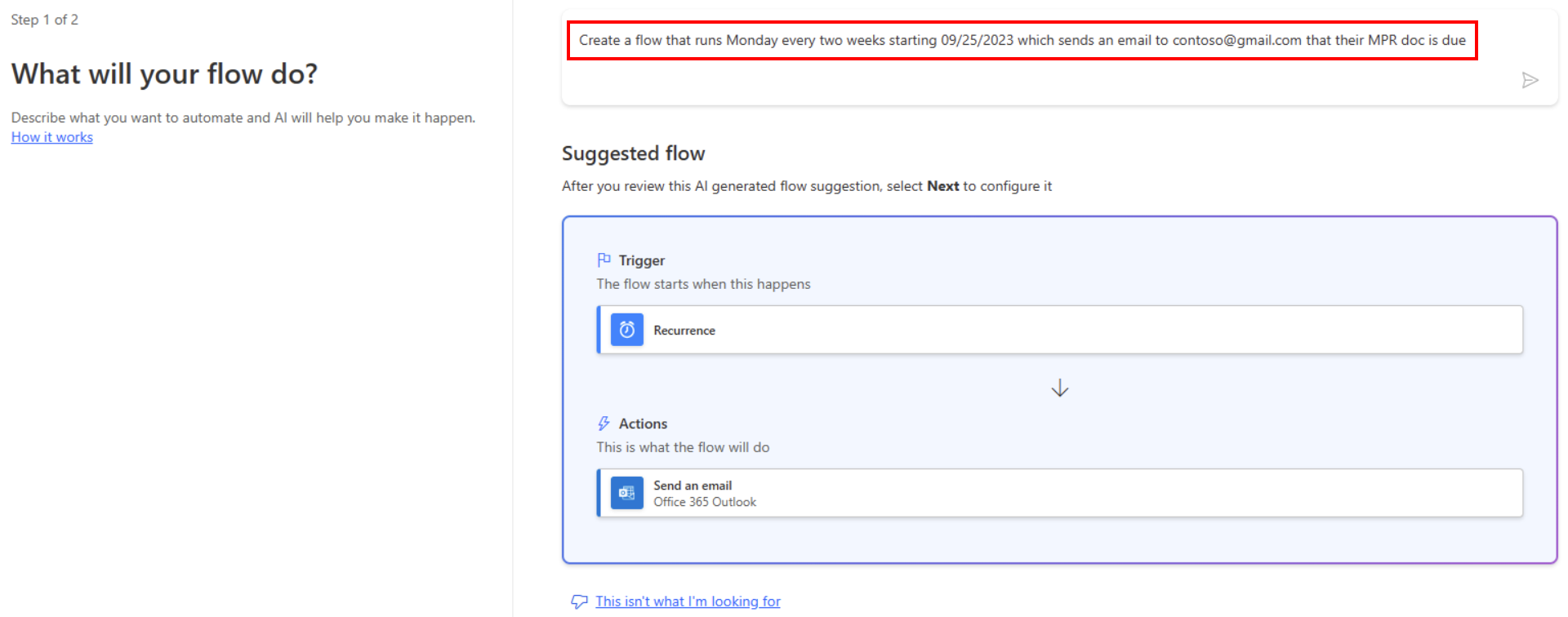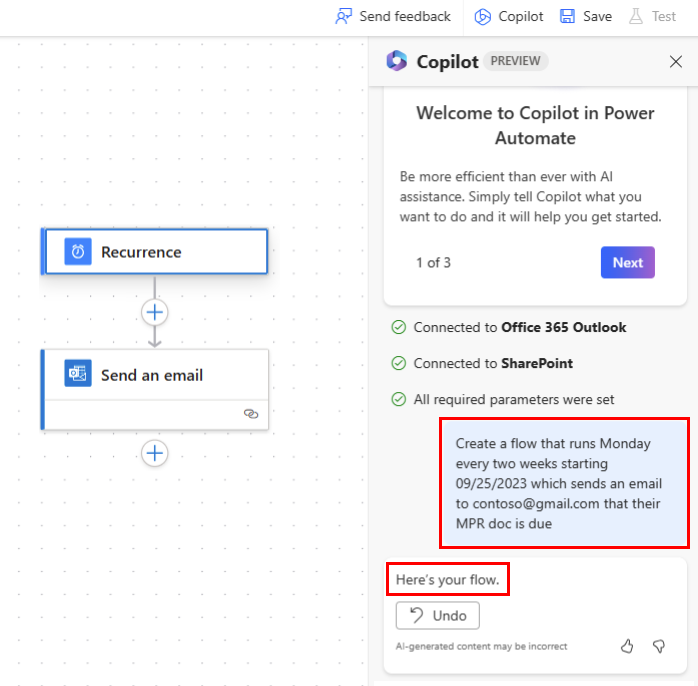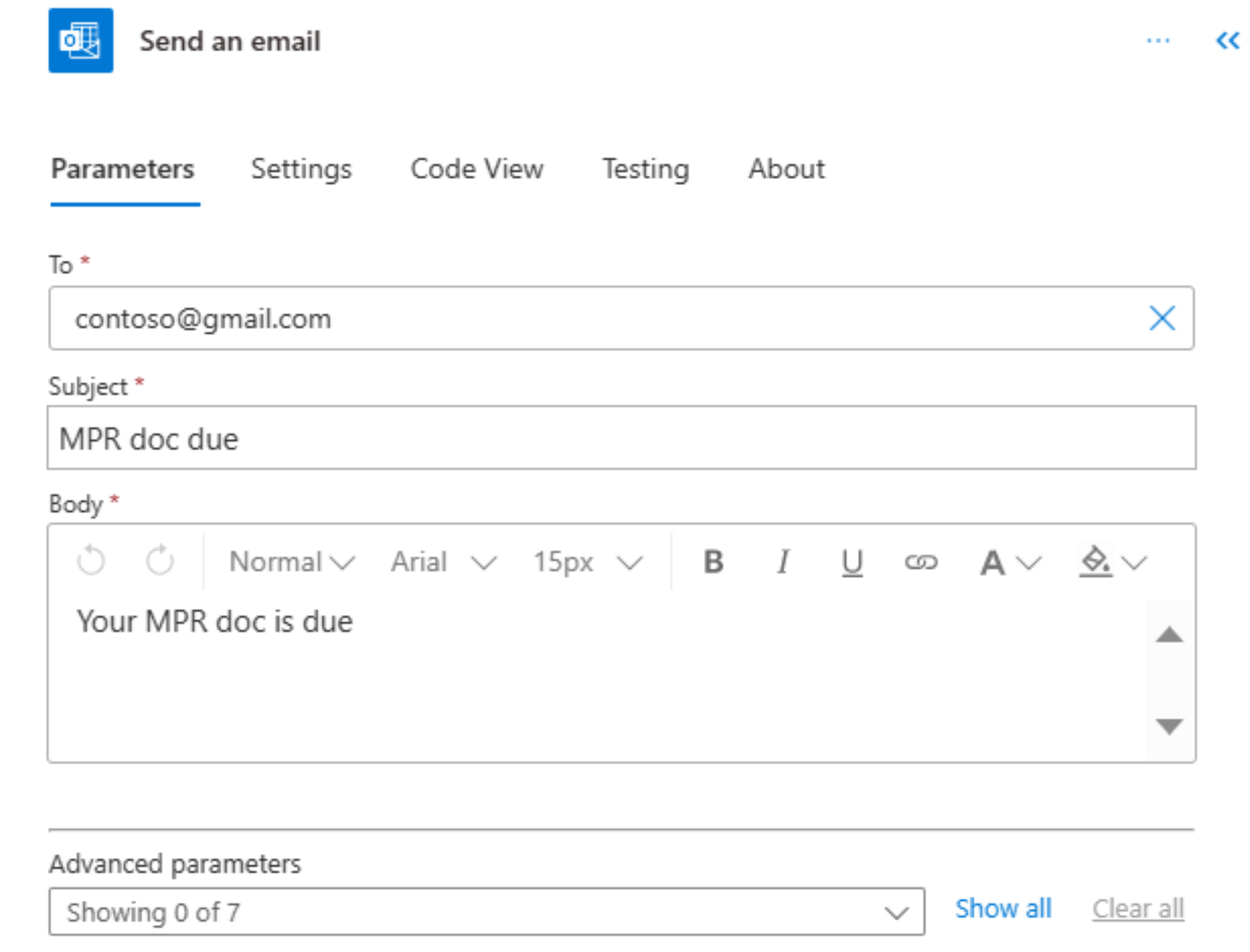依排程執行流程
建立會執行一或多個工作的雲端流程 (例如以電子郵件傳送報表)。
一天、一小時或一分鐘一次。
在指定的日期。
在指定的天數、時數或分鐘數之後。
建立週期性流程
登入 Power Automate。
選取我的流程>新增流程>已排程雲端流程。
在起始旁的欄位中,指定流程應開始的日期和時間。
在重複全部旁的欄位中,指定流程的週期。
選取建立。
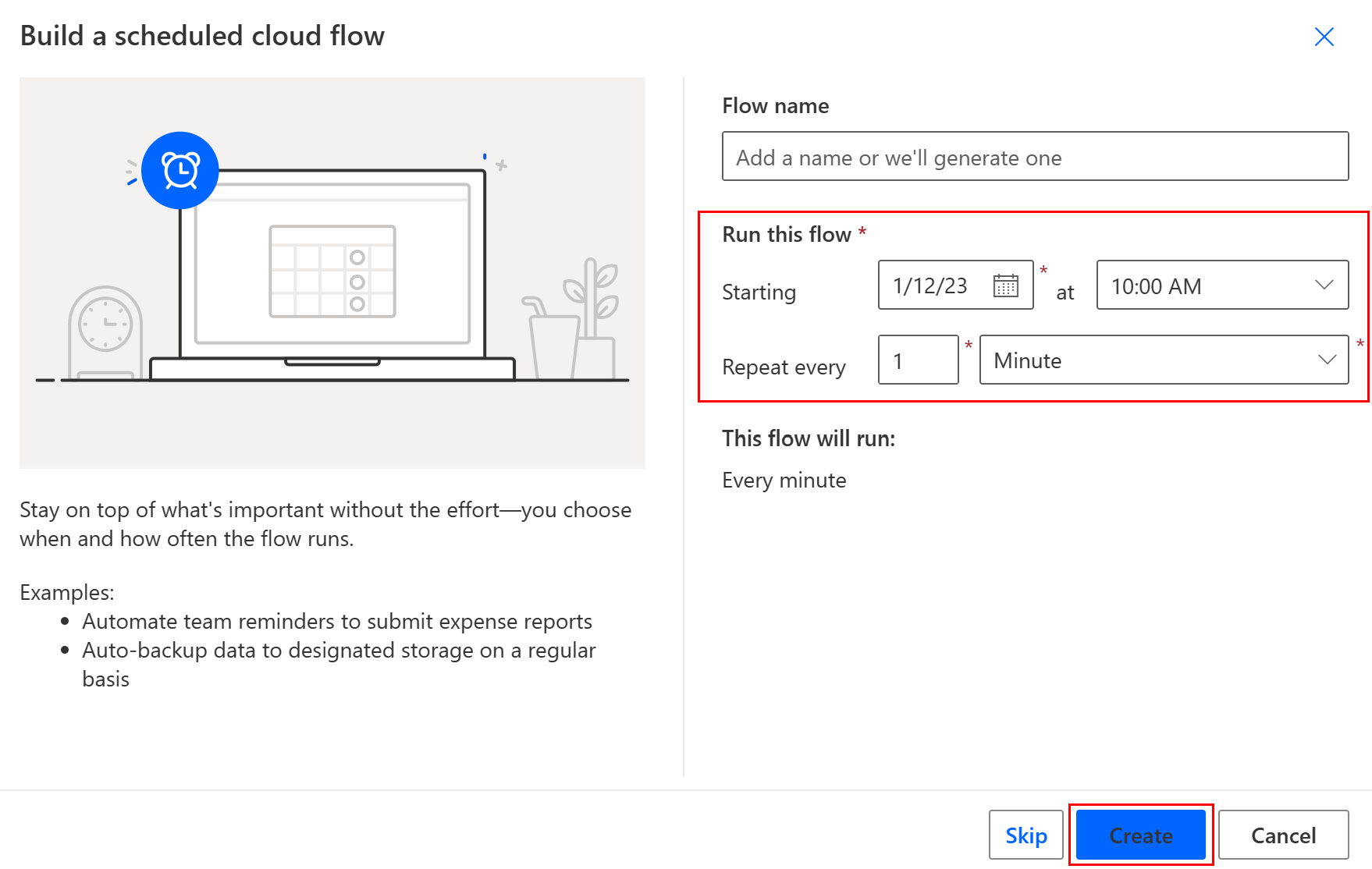
注意
Power Automate 使用經典的雲端流程設計工具或帶有 Copilot 的雲端流程設計工具。 若要確定您使用的是哪個設計工具,請移至了解具有 Copilot 功能的雲端流程設計工具中的附註區段。
設定進階選項
依照上一節中的步驟操作。
選取週期>顯示進階選項。 選取顯示進階選項後,下拉式清單名稱將變更為隱藏進階選項。
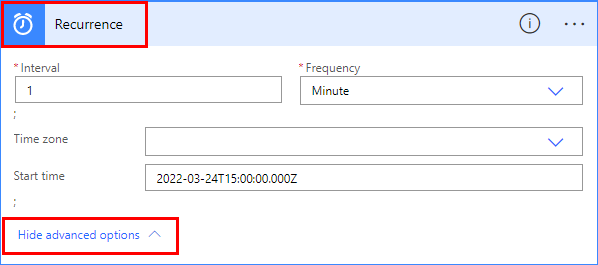
在時區欄位中,從下拉式清單選取時區,以指定開始時間是否反映本機時區、國際標準時間 (UTC) 或其他時區。
在開始時間欄位中,以下方格式輸入開始時間:YYYY-MM-DDTHH:MM:SSZ
如果您在頻率底下指定天,請在小時數和分鐘數下拉式清單中選擇流程應該執行的時間。
如果您在頻率底下指定了週,請執行下列動作。
- 在天數和小時數下拉式清單中,選擇流程應該在一週中的哪一天或哪幾天執行,以及一天中流程應該執行的時間或次數。
- 在分鐘數欄位中,輸入分鐘值 (從 0 到 59),以逗號分隔。
例如,如圖所示配置選項以在 2022 年 3 月 24 日星期四下午 3:00 (太平洋時間) 之前啟動雲端流程,並在每週二下午 5:30 (太平洋時間) 每兩週運行一次。
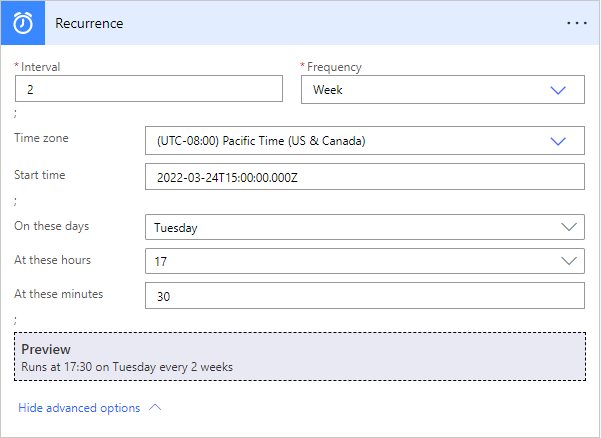
注意
如果您按月執行流程,則流程會在每個月的相同日期執行。
新增您想要流程採取的動作,如從頭開始建立雲端流程中所述。